Excel ISNA Funktion
Mit der Excel ISNA-Funktion wird überprüft, ob eine Formel einen # N / A-Fehler zurückgibt. Wenn ein angegebener Wert ein # N / A-Fehler ist, gibt er TRUE zurück, andernfalls False. Es kann überprüft werden, ob Referenzen, Formeln und Werte ein # N / A-Fehler sind oder nicht.
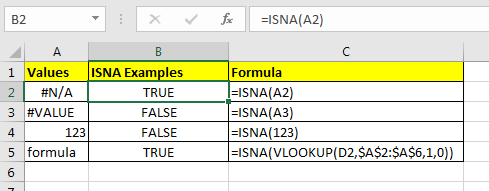
Syntax von ISNA
=ISNA(value)
Wert: Es kann alles sein, ein Wert, eine Referenz oder eine Excel-Formel.
Sehen wir uns einige Beispiele für die ISNA-Funktion in EXCEL an.
Beispiel 1 Wenn Zelle A2 # N / A enthält, gibt die folgende Formel TRUE zurück.
=ISNA(A2)
Beispiel 2 Die Zelle A3 enthält #Wert. Die folgende Formel gibt FALSE zurück.
=ISNA(A3)
Hinweis: Die ISNA-Funktion gibt TRUE für den Fehler # N / A zurück. Bei jedem anderen Fehler wird false zurückgegeben. Um Fehler abzufangen, verwenden Sie link: / tips-iserror-function [ISERROR-Funktion in Excel].
ISNA mit VLOOKUP Beispiel 3 In diesem ISNA-Beispiel stellen wir ISNA eine VLOOKUP-Formel als Argument zur Verfügung, um zu überprüfen, ob die Formel den Fehler # N / A zurückgibt.
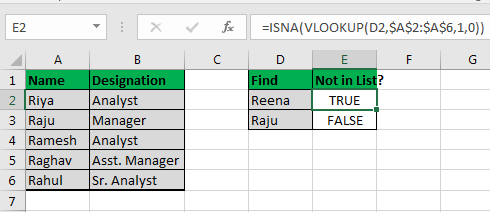
In den obigen Daten möchte ich Raju und Reena finden. Ich würde gerne TRUE sehen, wenn sie nicht in der Liste sonst False sind.
Schreiben Sie diese Formel in E2 und kopieren Sie sie in die folgende Zelle.
=ISNA(VLOOKUP(D2,$A$2:$A$6,1,0))
Da Reena nicht in der Liste enthalten ist, wird TRUE angezeigt, und RAJU ist False, da er in der Liste enthalten ist.
link: / formeln-und-funktionen-einführung-der-vlookup-funktion [Wenn Sie die VLOOKUP-Funktion verstehen wollen] lesen Sie diesen kurzen Artikel.
ISNA mit IF und VLOOKUP Beispiel 3 Nun möchten Sie etwas tun, wenn Sie erfahren, dass die angegebene Funktion einen # N / A-Fehler zurückgibt. Als würde man „Wert nicht gefunden“ anstelle von „TRUE“ oder „FALSE“ anzeigen. Es ist sinnvoller.
Schreiben Sie diese IF-ISNA-VLOOKUP-Funktion, um aussagekräftigere Renditen zu erzielen.
=IF(ISNA(VLOOKUP(D2,$A$2:$A$6,1,0)),"Not In List","Found in List")
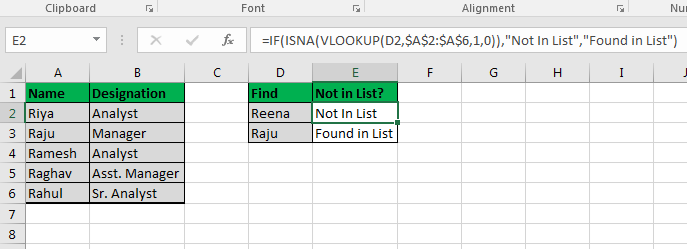
Das erste Argument von IF ist immer ein Test. Da ISNA Teil der IS-Funktionsgruppe ist, die testet und TRUE-FALSE zurückgibt, sind sie ideal für das Testargument von IF. Weitere Informationen zu link: / tips-if-condition-in-excel [Excel-IF-Funktion] finden Sie hier.
IF prüft den von ISNA zurückgegebenen Wert und gibt den für TRUE und FALSE angegebenen Wert zurück.
Dasselbe kann durch link: / working-with-formulas-ifna-function [using IFNA] gemacht werden. IFNA steht Benutzern seit Excel 2013 zur Verfügung.
Beliebte Artikel:
link: / Tastatur-Formel-Verknüpfungen-50-Excel-Verknüpfungen-zur-Steigerung-Ihrer-Produktivität [50 Excel-Verknüpfungen zur Steigerung Ihrer Produktivität]
link: / formeln-und-funktionen-einführung-der-vlookup-funktion [Verwendung der VLOOKUP-Funktion in Excel]
link: / tips-countif-in-microsoft-excel [Verwendung der COUNTIF-Funktion in Excel 2016]
link: / excel-formel-und-funktion-excel-sumif-funktion [Verwendung der SUMIF-Funktion in Excel]